Cómo Resetear el iPhone 5
Jul 31, 2025 • Categoría: Soluciones de Reparación Móvil • Soluciones probadas
Los iPhones pueden ser una bendición o pueden ser un dolor. Como cualquier dispositivo electrónico, los iPhones pueden funcionar mal o bloquearse por varias razones. A veces puede que olvides tu código de acceso y no puedas acceder a tu teléfono. Los iPhones usados también necesitan restablecerse para borrar contraseñas o configuraciones anteriores. En ciertas ocasiones, los iPhones dejan de responder y la pantalla se congela. No puedes hacer nada porque el tacto no responde. El restablecimiento puede hacer que el teléfono vuelva a funcionar y que funcione mejor. También es aconsejable realizar un restablecimiento de fábrica cuando vendas o regales tu teléfono. El restablecimiento de fábrica borra tus datos y no deja que caigan en manos equivocadas.
Te vamos a dar una guía detallada de varias formas de resetear tu iPhone 5. Pero antes de seguir adelante, hay que tener en cuenta una cosa.
Copia de seguridad de datos del iPhone 5
Algunos métodos de restablecimiento del iPhone 5 borran tus datos y configuraciones. Tu teléfono queda como nuevo y tienes que configurarlo de nuevo. Es útil tener una copia de seguridad de sus datos que puede utilizar para restaurar el iPhone. Existen varias formas de realizar copias de seguridad de los datos. Puedes utilizar vías de Apple como iTunes o iCloud para guardar tus contenidos. Pero normalmente el proceso lleva tiempo y no funciona para todas las aplicaciones o datos. La mejor manera de hacer una copia de seguridad del iPhone es utilizando Wondershare Dr.Fone - Copia de Seguridad y Restauración de Datos de iOS. Realiza fácilmente copias de seguridad de varios tipos de archivos de iPhone de forma rápida y en pocos pasos. El programa también se puede utilizar para restaurar el teléfono utilizando copias de seguridad realizadas anteriormente. Otra gran característica es la capacidad de recuperar datos borrados y perdidos debido al restablecimiento, restablecimiento de la configuración de fábrica, etc. Puedes recuperar tus archivos importantes aunque no hayas hecho copias de seguridad.
- Parte 1: Cómo Resetear los ajustes de fábrica del iPhone 5
- Parte 2: Cómo Resetear iPhone 5 sin contraseña
- Parte 3: Cómo Resetear el iPhone 5 con iTunes
- Parte 4: Cómo Hacer Hard Reset iPhone 5
- Parte 5: Tutorial de vídeo para Resetear el iPhone 5
Parte 1: Cómo restablecer los ajustes de fábrica del iPhone 5
Paso 1: Abrir la opción Configuración
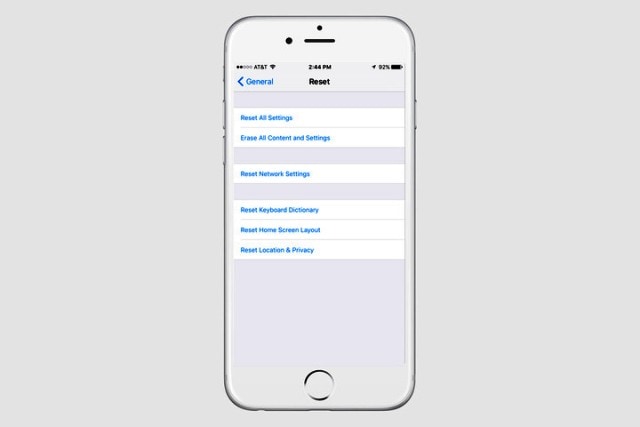
Abre la opción Ajustes de tu iPhone desde la pantalla de inicio y elige General en el siguiente menú. A continuación, ve a la parte inferior de la pantalla y selecciona la opción Restablecer.
Paso 2: Borrar contenido y configuración
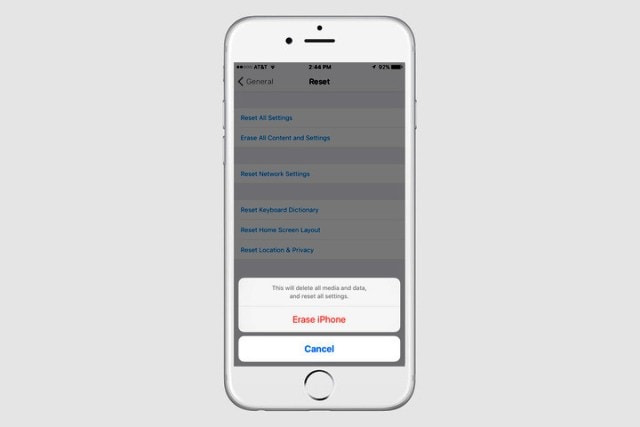
Elige la segunda opción de la parte superior llamada Borrar Todo el Contenido y la Configuración. Tu iPhone te pedirá que confirmes la acción. Tienes que pulsar sobre la opción Borrar iPhone cuando el teléfono la muestre.
Paso 3: Configura tu iPhone 5
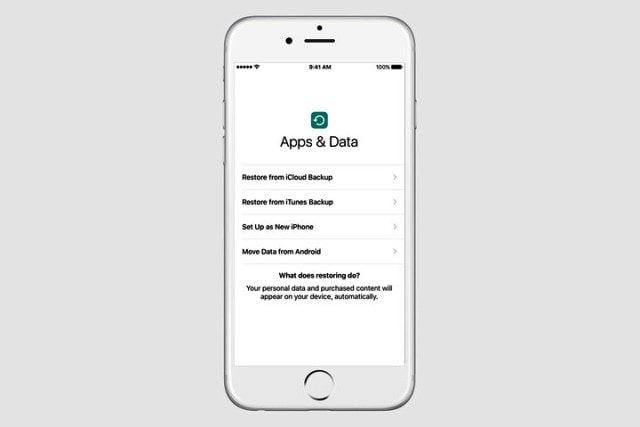
El proceso de restauración tardará algún tiempo en completarse. Después de que el teléfono se reinicie, encontrarás el Asistente de configuración de iOS para guiarte a través de la configuración. Puedes utilizar cualquier copia de seguridad para restaurar el teléfono en este punto.
Parte 2: Cómo Resetear iPhone 5 sin contraseña
Paso 1: Conecta tu iPhone
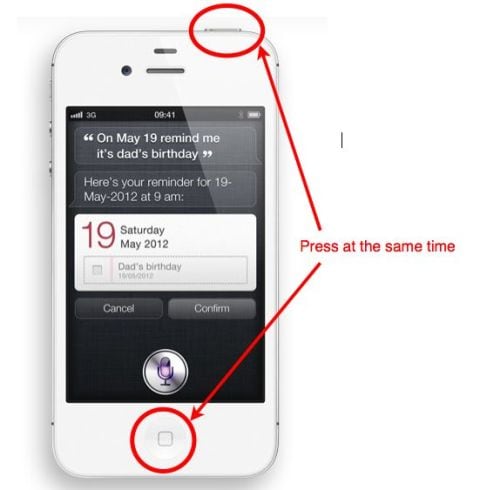
Empieza por conectar el cable USB al ordenador, dejando libre el extremo del teléfono. Ahora apaga tu iPhone manteniendo pulsados los botones Power y Home.
Paso 2: Activar el modo de recuperación
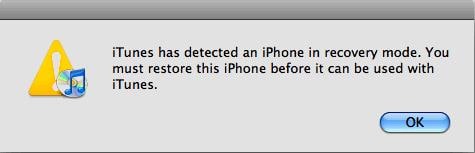
Mantén pulsado el botón de inicio del iPhone 5 y conéctalo con el extremo libre del cable USB. El teléfono se encenderá automáticamente y deberás mantener pulsado el botón de inicio. En breve aparecerá un mensaje en iTunes indicando que tu iPhone está en modo de recuperación.
Paso 3: Restaurar iPhones desde iTunes
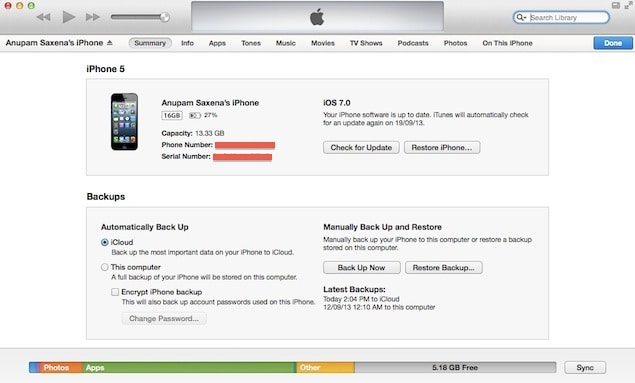
Haz clic en Aceptar en el cuadro de comandos y navega hasta iTunes. Abre la pestaña Resumen y pulsa en la opción Restaurar. Tu iPhone se borrará por completo junto con la contraseña, lo que permitirá restaurarlo con éxito.
Parte 3: Cómo restablecer el iPhone 5 con iTunes
Paso 1: Abre iTunes en tu Mac u ordenador
Inicia iTunes en tu ordenador o Mac, según el que utilices. Ahora utiliza el cable USB para conectar tu iPhone y tu Mac. Sigue las instrucciones en pantalla e introduce tu contraseña si se solicita. Tu iPhone 5 será detectado por iTunes.
Paso 2: Restaurar tu iPhone 5
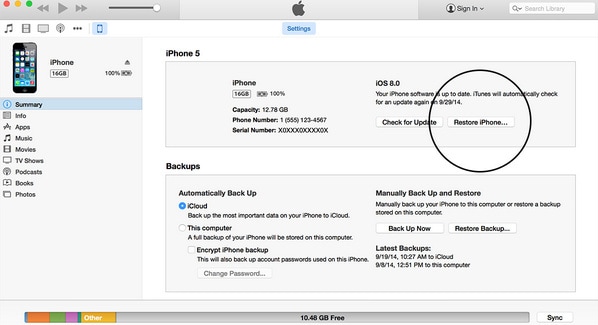
Haz clic en la pestaña Resumen dentro de Configuración en el menú de la izquierda. A continuación, en la ventana de la derecha, selecciona Restaurar iPhone. iTunes te pedirá que vuelvas a confirmar, para lo cual deberás hacer clic en Restaurar de nuevo en el cuadro de diálogo emergente. Tu iPhone 5 será borrado y reiniciado con la última versión de iOS. Puedes preparar tu teléfono como nuevo o utilizar copias de seguridad para restaurarlo.
Parte 4: Cómo Hacer Hard Reset al iPhone 5
Este método es el mejor cuando tu iPhone 5 no responde o está congelado. No necesitas ningún ordenador, iTunes ni copias de seguridad. Basta con pulsar los botones Home y Power del iPhone, situados debajo de la pantalla y en la parte superior, respectivamente.
Paso 1: Reinicia tu dispositivo

Mantén pulsados simultáneamente los botones Encendido e Inicio. Tu iPhone se reiniciará y mostrará el logotipo de Apple en la pantalla. No sueltes el botón hasta que veas el logotipo. El logotipo puede tardar unos 20 segundos en aparecer.
Paso 2: Espera a que finalice el arranque

El teléfono puede tardar un poco en arrancar por completo. El logotipo de Apple puede aparecer en la pantalla durante 1 minuto hasta que el teléfono se reinicie. Podrás utilizar el teléfono después de que se reinicie y muestre la pantalla de inicio.
Parte 5: Tutorial de vídeo para Resetear el iPhone 5
Hemos dado una guía completa de diferentes maneras de resetear su iPhone 5. Para hacer las cosas super fácil y simple de entender, estamos probando el video tutorial. Puedes echarle un vistazo para saber cómo resetear iPhone 5. El método funciona para teléfonos deshabilitados y bloqueados con contraseña. Todos los datos del dispositivo y el código de acceso se borrarán durante este proceso.
Eso es todo lo que tienes que hacer para resetear tu iPhone 5 y que vuelva a funcionar con normalidad, como cuando lo compraste por primera vez.
Serie de iPhone 4 a 6
- Consejos para la serie de iPhone4
- 1. Guía para saltar iCloud en iPhone 4/4S
- 2. Desbloquear SIM en iPhone SE
- 3. Restablecer iPhone 4/4s a configuración de fábrica
- 4. Imprimir notas desde iPhone SE/6 (Plus)
- Consejos para la serie de iPhone5
- 1. Transferir de iPhone 5S a iPhone 8
- 2. Restablecer iPhone 5
- 3. Restablecer iPhone 5c
- 4. Desbloquear iPhone 5 sin iTunes
- 5. Saltar bloqueo de activación en iPhone 5/5S/5C
- 6. Desactivar "Buscar mi iPhone" en iPhone
- 7. Hacer jailbreak a iPhone 5C
- Consejos para la serie de iPhone6
- 1. Desbloquear iPhone 6 sin código
- 2. Espejo de pantalla en iPhone 6
- 3. Recuperar mensajes eliminados en iPhone 6
- 4. Vender iPhone 6 usado
- 5. Desbloquear iPhone 7/8 sin código
- 6. iPhone 6/7 atascado en logo de Apple
- 7. iPhone 6/7/8 no enciende
- 8. Touch ID no funciona en iPhone 6/7
- 9. Pantalla negra en iPhone 6/7/8
- 10. Hacer un backup de iPhone bloqueado
- Consejos para el iPhone SE
















Paula Hernández
staff Editor